藍字是引起聯想的字眼,投影片中穿插一些文學,增加一些想像與樂趣。同一回投影片的標題的用字會有些共同之處,這是為何這一系列的內容要以將投影片呈現的原由之ㄧ。
第0回 「補充說明」內容總綱
寶玉入太虛幻境。
第1回 關於「十」
「天下無難事,只怕有心人。」
第2回 GIMP改版
好了歌的傳說。
第3回 視窗管理123
「當斷不斷,反受其亂。」
第4回 我不是起步檔
「眼前無路想回頭。」
第5回 GIMP卡好?
好了歌。
第6回 面版與其選單
面面相窺,全因丟失通靈寶玉。
第7回 圖解「十個受挫」
「病如西子勝三分。」
第8回 選色方式
「染於蒼則蒼,染於黃則黃。」
第9回 Inkscape簡介
戚蓼生的序言。
第10回 GIMP與Inkscape
賈母看了寶釵的房間後,吩咐鴛鴦拿些東西佈置。
第11回 GIMP與Draw
「誰知我今兒進這園一瞧,竟比那畫兒還強十倍。」
第12回 Impress簡介
寶釵的房間很樸素,像是雪洞一般。
4/25/2009
投影片與相片
相簿的形式是最接近簡報的形式,這是為何要將投影片以相片呈現的原由。
這一系列的文章主要是以相簿來呈現簡報的圖文內容,將投影片以相片的形式呈現,把投影片放在Google所提供的相簿http://picasaweb.google.com.tw/ssc1997retry。
本簡報,初稿約完成於2008年3月,原本是介紹GIMP 2.4版。
本簡報,使用OOo Impress 2.0版撰寫內容。
本簡報,也介紹了Impress 2.0版。
2008年10月,釋出了GIMP 2.6版。
2008年10月,釋出了OpenOffice 3.0 正式版。
因為軟體改版,本簡報於2009年1月做了一些修訂。對GIMP 2.6版,做了一些說明。
雖然軟體會不斷地改版,仍可透過閱讀本簡報來學習新版的GIMP與Impress。
祝讀者有所收穫。
這一系列的文章主要是以相簿來呈現簡報的圖文內容,將投影片以相片的形式呈現,把投影片放在Google所提供的相簿http://picasaweb.google.com.tw/ssc1997retry。
本簡報,初稿約完成於2008年3月,原本是介紹GIMP 2.4版。
本簡報,使用OOo Impress 2.0版撰寫內容。
本簡報,也介紹了Impress 2.0版。
2008年10月,釋出了GIMP 2.6版。
2008年10月,釋出了OpenOffice 3.0 正式版。
因為軟體改版,本簡報於2009年1月做了一些修訂。對GIMP 2.6版,做了一些說明。
雖然軟體會不斷地改版,仍可透過閱讀本簡報來學習新版的GIMP與Impress。
祝讀者有所收穫。
關於「十」
這篇文章要配合 ★補充之第1回: 關於「十」。
透過「十」,可認識GIMP介面的一些特點。
小小的「十」字像是滑鼠的游標,大大的「十」字像是劃分平面的切線。「十」方指八方 加上下,共十個方位,「十」字也可劃分立體的空間。
「十」可以表示十字準心,用來瞄準定位。2.4版新增加的對齊工具(Align Tool),雖然無法通吃十方,但讓圖層前後左右 對齊,也夠用了。至於圖層之間,上下排列、重疊分合的管理,最好使用圖層面版。
「實」在好用的前景選取工具(Foreground Select Tool),也是2.4版新加入的按鈕。操作方式為「固七八,巡九實」。先圈選一個區域,穩固中央前景。再七塗八畫,修飾選取區域。九方巡查一番,實在滿意之後,按下Enter鍵,就選到想要的區域。(註:根據漢典網,八方指東、西、南、北、東南、西南、西北、東北八個方向,九方是中央與八方的總稱。)
GIMP是二維點陣式的軟體,但有時,還是會用到立體空間裡上下的概念。有時,上下左右指的是同一平面的前後左右。
「十」字傾斜45度,像是叉叉,也像是OK繃,可以表示傷痛,也可以表示治療。癒合Heal工具按鈕,也是2.4版新增加的利器,修復影像的利器。
「十」字可以是數學符號「加號」。
對於合併選區,「加選」的快捷鍵是「Shift」。
對於顯示影像,「放大」的快捷鍵 是「Shift+」。
「十」也可以聯想到GTK+,讓GIMP能跨平台、跨語系。
「十」也可以聯想到鍵盤Shift鍵,表示向上提升。滑鼠與鍵盤搭合Shift鍵操作,有額外功能。
「十」字變為加號,在對話盒裡,用於收納進階的參數設定。
「十」字帶箭頭,可以是移動工具。
「十」字,兩線縱橫交錯,可以是格線或參考線。
「十」字可表加選、放大、移動、對齊、固定,妙用多多。
「十兄」構成「克」。此處付予「十」超過十種以上的聯想,克服初學者對GIMP的不熟悉。但也許使用者還是有預設立場!
「十」字旋轉45度,如危傾的十字架,恰似沒有以正確角度看待GIMP,「十兄」成「十兇」。GIMP從此處處困難,步步障礙。終於忍受不住時,便把GIMP畫上一個大叉叉(大XX),列為拒絕往來戶。
「十」字路口之前,多少等待!多少抉擇!軟體的康莊大道何去何從?選擇軟體,就像是一個又一個的十字路口。雖然使用者有權選擇適合自身考量的軟體,但學習是沒有捷徑的!
「十」字正著看,希望使用者看到GIMP中任何介面元件,都能加以利用,想成是「兄弟互助,克服難關」。或者,在另一篇文章中,會闡述「十」要義。
透過「十」,可認識GIMP介面的一些特點。
小小的「十」字像是滑鼠的游標,大大的「十」字像是劃分平面的切線。「十」方指八方 加上下,共十個方位,「十」字也可劃分立體的空間。
「十」可以表示十字準心,用來瞄準定位。2.4版新增加的對齊工具(Align Tool),雖然無法通吃十方,但讓圖層前後左右 對齊,也夠用了。至於圖層之間,上下排列、重疊分合的管理,最好使用圖層面版。
「實」在好用的前景選取工具(Foreground Select Tool),也是2.4版新加入的按鈕。操作方式為「固七八,巡九實」。先圈選一個區域,穩固中央前景。再七塗八畫,修飾選取區域。九方巡查一番,實在滿意之後,按下Enter鍵,就選到想要的區域。(註:根據漢典網,八方指東、西、南、北、東南、西南、西北、東北八個方向,九方是中央與八方的總稱。)
GIMP是二維點陣式的軟體,但有時,還是會用到立體空間裡上下的概念。有時,上下左右指的是同一平面的前後左右。
「十」字傾斜45度,像是叉叉,也像是OK繃,可以表示傷痛,也可以表示治療。癒合Heal工具按鈕,也是2.4版新增加的利器,修復影像的利器。
「十」字可以是數學符號「加號」。
對於合併選區,「加選」的快捷鍵是「Shift」。
對於顯示影像,「放大」的快捷鍵 是「Shift+」。
「十」也可以聯想到GTK+,讓GIMP能跨平台、跨語系。
「十」也可以聯想到鍵盤Shift鍵,表示向上提升。滑鼠與鍵盤搭合Shift鍵操作,有額外功能。
「十」字變為加號,在對話盒裡,用於收納進階的參數設定。
「十」字帶箭頭,可以是移動工具。
「十」字,兩線縱橫交錯,可以是格線或參考線。
「十」字可表加選、放大、移動、對齊、固定,妙用多多。
「十兄」構成「克」。此處付予「十」超過十種以上的聯想,克服初學者對GIMP的不熟悉。但也許使用者還是有預設立場!
「十」字旋轉45度,如危傾的十字架,恰似沒有以正確角度看待GIMP,「十兄」成「十兇」。GIMP從此處處困難,步步障礙。終於忍受不住時,便把GIMP畫上一個大叉叉(大XX),列為拒絕往來戶。
「十」字路口之前,多少等待!多少抉擇!軟體的康莊大道何去何從?選擇軟體,就像是一個又一個的十字路口。雖然使用者有權選擇適合自身考量的軟體,但學習是沒有捷徑的!
「十」字正著看,希望使用者看到GIMP中任何介面元件,都能加以利用,想成是「兄弟互助,克服難關」。或者,在另一篇文章中,會闡述「十」要義。
十個受挫
這篇文章要配合 ★補充之第7回:圖解「十個受挫」。
除了免費,GIMP有什麼好?
免費或付費,好用或難用,好看或難看,人們習慣用二分法給予事物立即的論斷,這是快速理解事物的好方法,也是輕易誤解事物的快方法。在論斷GIMP的好壞之前,更重要的是認清軟體所設的限制。沒有十全十美的軟體,找到軟體的合用之處,會比挑出缺點還來得重要。
剛開始用GIMP,真的很容易受挫。受了挫折之後,我一個人反覆推論解決之道。本篇文章,討論十個令人挫折的原由與解決之道。
第一:遺忘
第二:學習終旨
GIMP省錢、方便取得。有人學習GIMP的終旨是取代Photoshop。這是個大目標,想法雖好,但可以先立定小小目標,漸入佳境會較有成就感。
第三:視窗太多
第四:右鍵選單
第五:三步併兩步選單迷了路
下圖的畫面是擷圖,也是截圖。此擷圖想傳達「如何加入一個面版分頁」。此擷圖「選單超出視窗範圍」,因此需要額外的處理,才能有漂亮的截圖。
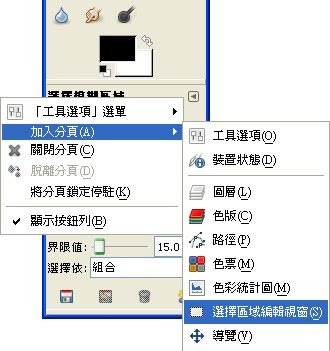
第六:既有習性
第七:是不是當掉了
第八:參考線的干擾
第九:介面九多一少
第十:功能不敷
下圖呈現井字型的參考線。
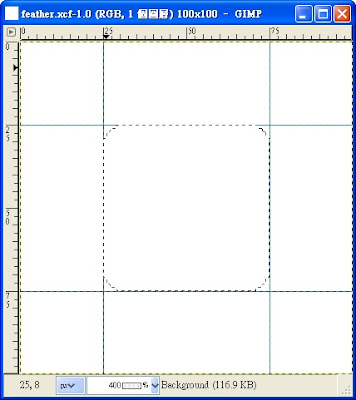
下圖示範利用參考線與切紙機指令來得到工具按鈕的小圖示。
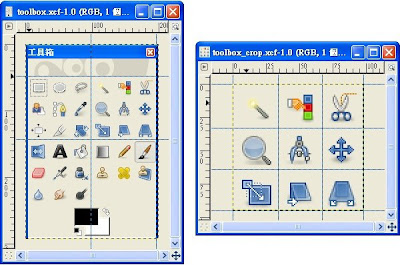
下圖說明切紙機指令的功用。有了井字型的參考線,執行切紙機指令,得到了九個影像視窗。此時要做的事就是存檔與關閉視窗。

除了免費,GIMP有什麼好?
免費或付費,好用或難用,好看或難看,人們習慣用二分法給予事物立即的論斷,這是快速理解事物的好方法,也是輕易誤解事物的快方法。在論斷GIMP的好壞之前,更重要的是認清軟體所設的限制。沒有十全十美的軟體,找到軟體的合用之處,會比挑出缺點還來得重要。
剛開始用GIMP,真的很容易受挫。受了挫折之後,我一個人反覆推論解決之道。本篇文章,討論十個令人挫折的原由與解決之道。
第一:遺忘
- 因為遺忘,所以軟體會配置助憶的元件,快速供給助憶的提示與說明的文件,這是減少挫折的第一步。
- 遇到挫折時,先靜下心,而後採取下列方式。
- 圖形關聯式想像:發揮聯想,付予小圖示意義。
- Tip of the day:Tip of the day譯成小提示。但不必選定特別的一天,不必「the day」,「today」就把GIMP所有的密技仔仔細細讀一遍,並且練習一遍。之後,遇到挫折時,再瀏覽一遍,也許可以找到解決之道。
- Hints:游標移到那裡,提示就跟到那裡。雖然可將Hints的功能關閉,但遇到挫折時,短短幾句的解釋,還蠻管用。
- 狀態列:位於影像視窗下方,短短幾字總是被人忽視,但它提供的訊息能適時為你解惑,可用於監控指令的運作。
- 求助:瀏覽GIMP User Manual,查詢更詳細的說明。
- 再多試幾次:也許對GIMP還不夠熟悉,才會受挫。選單裡的項目太多,需要耗費心神才能通曉全局。反覆操作後才會發現,那些指令很常用,那些指令重複出現在好幾個位置,那些選單裡的指令其實可用按鈕工具取代,那些選單裡的指令也可在面版內找到。
第二:學習終旨
GIMP省錢、方便取得。有人學習GIMP的終旨是取代Photoshop。這是個大目標,想法雖好,但可以先立定小小目標,漸入佳境會較有成就感。
- 若沒有目標:
- 可以每次只測試一兩個對話盒,最忌諱亂按亂試。
- 可以照著手冊、書籍、教學網頁,依樣畫葫蘆。
- 把Tip of the day所提到的內容,都參透一遍。
- 最佳的學習過程:製作各式各樣的文字效果。之後,可以把這些效果的原理應用於人物與風景的影像處理。一步一步生成文字效果是費時的,商業應用時,終究需要自動化快速達成。Script-Fu提供眾多效果可供選擇。
- 最佳的目標:去背。合成影像時,常須去除多餘的背景。與文字效果相較,無論編修功力如何高超,去背常無法自動完成,除非在拍攝過程中已先處理背景。
第三:視窗太多
- 三,有多的意思。
- Windows:視窗太多就是「Too many windows」。微軟出品的作業系統簡稱為Windows,而Unix常用的視窗系統為X Window。英文中,加「s」或不加「s」能表達的概念可以相差很多,絕對不只是單複數的問題,例如,blind與blinds。「視窗太多」不只是單複數的問題,不只是簡易的文法問題。
- 影像視窗:每一張開啟的影像,都有一個單獨的視窗。
- 工具箱:工具箱視窗與影像視窗是分開的兩個視窗,工具箱內放置工具按鈕,影像視窗提供編修區域。可以把介面佈置得像Photoshop一般,但GIMP仍舊不是Photoshop,一但工作複雜了,很容易將GIMP介面弄亂。
- 視窗之間的切換:
- 可透過作業系統的視窗管理員。
- 可透過Alt+Tab鍵。切換視窗如同切換不同的程式。
- 可透過「圖片」面版來切換影像視窗。
- 可透過「視窗」選單來切換影像視窗與面版。
- 面版:同功能的面版可重複開啟,也可獨立成視窗。稍一不慎,面版的視窗就遍佈桌面。良好的習慣是解決之道。
- 對話盒:很多濾鏡或選單功能都會開啟對話盒,進行選項的設定。多數時候,開啟對話盒卻不去使用它,GIMP不會有任何警告訊息。若有未執行的對話盒,請關閉它。
- 工具按鈕的對話盒:
- 在此提及按鈕,因為它開啟的對話盒有特別之處。
- 許多色彩類的指令也是個按鈕,例如,曲線、色階、界限值,其工具選項面版幾乎沒有選項,取而代之,會出現設定選項的對話盒。因為對話盒依附在這顆按鈕,當你選擇別的按鈕工具,此對話盒也就消失了。
- 排除色彩類按鈕,多數的按鈕都是用工具選項面版來微調功能,其使用方式是,在工具箱內按下按鈕,再去影像視窗編修圖形。
- 面版可分為三類:
- 靜態顯示:(被動)提供影像、圖層或選區的資訊。
- 動態操作:(主動)編修影像、圖層或選區。
- 參數的設定。
- 特例:選擇區域編輯視窗面版,提供選區的資訊,將選區視覺化為灰階圖形,也可單獨作為選取的工具。
- 使用者的入門課程:區別各類視窗。
- 若是面版,請與其它面版合併。
- 若相同功能的面版,只留一個就夠了。
- 若是濾鏡的對話盒,記得要執行並關閉。
- 若是Script-Fu的對話盒,記得要執行。
- 若是按鈕工具的對話盒,同樣地,記得要執行。
第四:右鍵選單
- GIMP影像視窗的右鍵選單,是包含全部功能的選單,而不是契合目前狀況的選單。多數的軟體,若有選取區域,右鍵選單只提供編輯選區的功能。
- 「皆出其右,四通八達」是GIMP選單的最佳註解。
- 若要細究「皆」字,要注意兩件事。
- 有些選單指令不會啟動任何對話盒,其功能相當於按鈕工具的一個選項。例如,填上前景顏色指令與顏料桶填色工具。
- 比較右鍵選單的功能與面版的功能。
- 若要細究「四」字,有四種操控選單的方式。
- 橫列於影像視窗上方。
- 影像視窗左上角的三角按鈕。
- 影像視窗內按下滑鼠右鍵。
- 將選單獨立為單一的游離視窗。
- 選單,既是條條大路皆可達,而且在不同路的盡頭有些功能重複出現,故言「四通八達」。
- 面版整合許多功能,雖然方便,但彈性配置的右鍵選單能提供更多的便捷。少了這個設計,對操作習慣影響甚鉅。
- 有幾個克服方式。
- 熟記快捷鍵。
- 獨立選單。
- 善用視窗邊框的元件。
- 善用面版的功能。
- 善用拖曳的技巧。例如,將色版小圖示拖曳至圖層面版內,會將色版變為圖層。
- 如果能放棄其它軟體的操作習慣,熟記GIMP的選單項目,反而會喜歡上「皆出其右,四通八達」的GIMP選單。
第五:三步併兩步選單迷了路
- 三五成群、同類為伍,編成選單、子選單,甚至選單內還橫著數條分隔線。但項目實在太多,雖有分類,功能依舊參伍錯綜。想要隨心所欲,卻是欲速不達。
- 為了取得一張漂亮的視窗畫面,需要下列步驟。
- 讓桌面底色是白色。按下鍵盤Print Screen。
- 執行[影像] / 編輯 / 貼上為 / 新增圖片。
- 使用矩形選取工具,概略選取所要的部分,排除多餘的圖案。(也可用裁剪工具。)
- 執行[影像] / 圖片 / 裁剪選擇區域,先概略除去多餘的區域。畫面外圍已完全是白色,才可接續下一步。(Crop to Selection指令,其完整的意思是裁剪圖片至符合選取區域的大小。)
- 執行[影像] / 圖片 / Autocrop Image。( Autocrop Image指令,自動判斷而後裁去圖片外圍多餘的純色或透明的區域。)
- 執行[影像] / 檔案 / 儲存。
下圖的畫面是擷圖,也是截圖。此擷圖想傳達「如何加入一個面版分頁」。此擷圖「選單超出視窗範圍」,因此需要額外的處理,才能有漂亮的截圖。
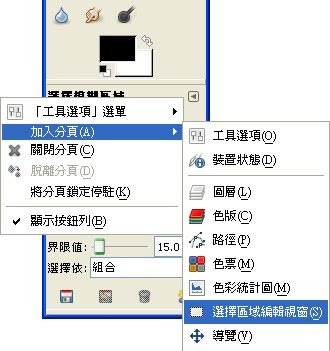
- 做多了這類擷取畫面、截取畫面的操作,就會有「進出廚房」的體悟。有時,昨天還熟練的動作,今天就生疏了。有時,一個小差錯,弄錯了選單的位置,走到一條熟悉但並非正確的路。便有「迷了路」的感覺。
- 工具箱視窗、面版視窗、影像視窗、選單、子選單、子子選單,真像一條分岔了又分岔的小路。有些路已走過了一遍又一遍,有些選單就像是家裡的廚房,進進又出出。但和廚房不同的是,還是會有走錯路的時候。
- 如果GIMP也有彈性的右鍵選單,或許可以減少走錯路的機會。對此,「右鍵選單」的解決之道,參考前面。
第六:既有習性
- 挑么挑六,常起因於既有習性。如果熟悉其它軟體,尤其
- 是Photoshop,那麼要對GIMP挑么挑六,挑剔其缺點,是非
- 常容易的一件事。
- GIMP不是Photoshop,因此,PS的習慣也可能是精通GIMP的絆腳石。但PS的知識與影像處理的知識,是精通GIMP的墊腳石。
- 可以讓快捷鍵的設定與PS相似。但切記GIMP仍舊不是Photoshop。放下對既有介面的執著,給GIMP一個機會。
- GIMP的圖形介面採用GTK+,它的視窗元件跟你熟悉的軟體可能會不大一樣。
- 學習受阻時,須反思是習慣造成,還是真的是GIMP設計不良。對於不盡完善之處,也可以想方法克服。
第七:是不是當掉了
- 當掉,有Down的意思。shut down是完全停止,slow down是反應變慢。
- 當掉與擋住有關。當字裡藏匿了小小「口」字,田字則有「十口」之多。
- 2.6版讓工具箱與面版永遠在影像視窗之上,如果螢幕解析度夠大而且視窗排列整齊,這是很方便的設計。
- 面版視窗雖不會被影像視窗遮著,但可能會被其它面版視窗遮著。而工具箱與面版可能會擋住獨立的選單視窗。
- 視窗過多時,某個視窗被其它介面元件「擋住」了,有時,會發生意料不到的事情。一切皆因「多視窗」。
- 開啟過多的視窗,導致應確認的對話盒隱匿其中,GIMP無法發揮應有的效能,反而,誤認為GIMP當掉了。
- 有時GIMP是真當掉,有時當掉並非真當掉。
- 當掉,也可指軟體反應不如預期。視窗擋七擋八,只是失效的原因之一,其它原因統稱為丟三忘四、視而未見。
- 無法詳述原因。需注意的事項,概要如下。
- 可以在影像視窗中顯示的物件:圖層的內容(可個別顯示紅綠藍色版)、遮罩的內容、快速遮罩、普通色版(也稱為選擇區域遮罩)、路徑、圖層的邊界、選取區域的虛線框線、格線、參考線。
- 重疊時的顯示效果。
- 時時刻刻提醒自己,目前作用中的是甚麼圖像物件。
- 有了選取區域。
- 可以移動的東西。
- 對話盒不見了。
- 游標的外型,提示著按鈕工具的狀態。
- 分類方式的例外,會造成執行結果不如預期。譬如,圖層順序反轉(Reverse Layer Order),它是個「濾鏡」,卻位於「圖層 / 堆疊」選單。有時,習慣按下Ctrl+F,想要重複前次執行的濾鏡,但是沒有得到預期的「濾鏡」效果,一時之間,還覺得莫名其妙。
第八:參考線的干擾
- 原本應該是八竿子打不到,不可能會發生的事。天啊!竟然發生了,只好思索解決之道。
- 參考線與尺規的輔助是一項優點,但常常變缺點。
- 顯而易懂,「十」字碰到「一」字就變為「干」字。
- 顯而易見,游標碰到尺規,就有參考線,很方便的設計,但麻煩也跟上來了。
- 舉例1:一開始就按下矩形工具按鈕,為了產生精準的矩形選區,拉了參考線圍成井字形,可參考文章末了處的附圖。有時操作速度一快,會忘了此時是移動工具,就順手在作圖區一拉,於是略微挪動了圖層的位置。當下還納悶,為何沒有拉出矩形選區。
- 舉例2:沒有參考線,也不需要參考線,但不小心就點到尺規。有時是為了切換至左方視窗;有時是為了操作視窗的上方選單。
- 也可把這干擾視為一項便捷的設計,若要使用移動工具卻又懶得切換到工具箱的視窗,只要點一下尺規就可以了。
第九:介面九多一少
- 用「口」比喻GIMP的視窗是很恰當的。
- 井放入口中,會聯想到九宮格,像是圍字的簡寫,可參考井字型參考線的圖,此圖置於文章末了處。
- 井放入口中,便有九口。圍字九口好似一個困局。有了井字型的參考線,執行切紙機指令,得到了九個影像視窗。此時要做的事就是存檔與關閉視窗。可參考文章末了處的附圖。
- 很多控制元件都可獨立為視窗,若有九個視窗也是一個困局。九口視窗的困局終需尋找解決之道。
- 九口成果的原由:果字可拆成一十八口,若把十視為加號,一加八等於九。
- 九口成果,可聯想到久困思變。
- GIMP介面的九多一少:視窗多、濾鏡多、Script-Fu多、面版多、選單項目多、重複功能多、工具按鈕多、工具按鈕選項多、對話盒選項多。缺少一個理想的、集大權於一身的控制中心。
- 理想的控制中心,也可以是操作者自身。
- 物件多,就要分門別類管理。
- 視窗多的問題,前面討論過了。
- 濾鏡多雖然是優點,但因為會混搭濾鏡、組合特效,因此歸類的方式會影響存取的速度。而且常用的濾鏡就是那幾個,藏匿在一堆濾鏡之中,有時會找不到。
- Script-Fu多其實是優點,最好是多多益善,讓大家更能感受Script-Fu的威力。
- 相較於2.4版,2.6版移去了許多重複的選單項目。對於重複的項目,可以培養習慣,只從一處特定的位置來執行。例如,圖層的相關操作多數可在圖層面版內完成,而不使用「圖層」選單。
- 多與控管的舉例1:同類型的濾鏡,可合併在同一個對話盒內,分頁管理,不論執行那一個濾鏡都啟動相同的對話盒,但顯示不同分頁。Photoshop有這樣的控管方式。在GIMP,就只能以獨立選單,控管項目多造成的困擾。
- 多與控管的舉例2:剛用過的濾鏡名稱,會加入「最近使用的」選單內,方便再次執行。
- 多與控管的舉例3:依據習慣,有些按鈕可用別的功能取代,有些按鈕不會用到,可將按鈕隱藏起來、不顯示。
- 多與控管的舉例4:一個工具按鈕搭配選項設定,有好幾種變化,可以加速作業。但經驗的累積是需要時間與測試。
第十:功能不敷
- 功能不敷,可能是還不熟。因為,軟體功能總是十之八九都沒用到。
- 某個工作,別的軟體能處理得比GIMP又快又好,那就換用別的軟體來處理,或搭配其它軟體來完成工作。
- 批次轉檔、批次校正亮度,雖可用GIMP搭配Perl-Fu來完成,但用ACDSee、XnView,可能會更快完成。
- 線上資源與寶庫:
- 有很多功能強大的濾鏡,並沒有收錄到標準版的GIMP中,要自行下載。值得推薦的一個外掛,GIMP Mathmap Plug-in,可用來扭曲變形影像。
- XnView圖片瀏覽程式,個人使用是免費。
- 值得推薦的免費軟體還有,PhotoCap、Inkscape、OpenOffice.org Draw。
- Open Clip Art是免費的向量圖庫,值得下載。
- 光碟片的附檔,會概述XnView、Inkscape、OOo Draw。
下圖呈現井字型的參考線。
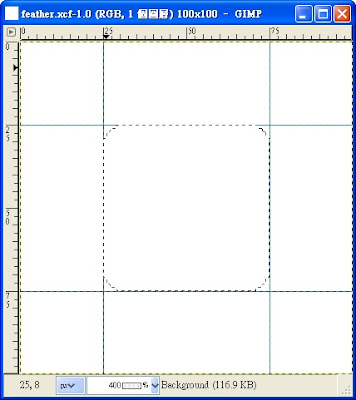
下圖示範利用參考線與切紙機指令來得到工具按鈕的小圖示。
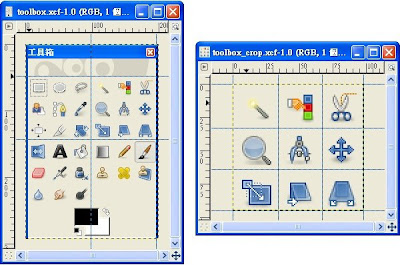
下圖說明切紙機指令的功用。有了井字型的參考線,執行切紙機指令,得到了九個影像視窗。此時要做的事就是存檔與關閉視窗。

十要義
這篇文章要配合 ★補充之第7回:圖解「十個受挫」。
承接「十個受挫」一文,本文中,利用十個數字與十個動詞(或語氣詞),解十個受挫之困。數一到十,克服學習的障礙。用句首與數字來幫助記憶。連寫成「一贊詠嘆,思觀並進,六問驚天,煩不如喜。」
克與思都有「十」字。十六字口訣,名為克服,或名為思念。希望讀者能記得「十」要義。
第一:遺忘
第二:學習終旨
第三:視窗太多
第四:右鍵選單
第五:三步併兩步選單迷了路
第六:既有習性
第七:是不是當掉了
第八:參考線的干擾
第九:介面九多一少
第十:功能不敷
承接「十個受挫」一文,本文中,利用十個數字與十個動詞(或語氣詞),解十個受挫之困。數一到十,克服學習的障礙。用句首與數字來幫助記憶。連寫成「一贊詠嘆,思觀並進,六問驚天,煩不如喜。」
克與思都有「十」字。十六字口訣,名為克服,或名為思念。希望讀者能記得「十」要義。
第一:遺忘
- 贊,遺忘剋星F1。one、忘、萬,音相近,連著一起唸,像是旺旺旺,好運到來的叫聲。「求助」的快捷鍵為F1。不怕一萬只怕萬一。另一則小小叮嚀是「Ctrl+S」。尚未摸清GIMP的脾氣之前,偶爾按一下「Ctrl+S」,三不五時存檔,總是穩當些。
第二:學習終旨
- 詠,從一而終,小小目標好過二意三心!前景背景二分,去背是最佳的學習目標。
第三:視窗太多
- 嘆,我們仨失散了!嘆!嘆!嘆!視窗太多又分散,會讓人連三嘆!三個視窗可能就嫌多了,更何況視窗位置可以不固定,三三兩兩分散於桌面。豈能不嘆!但終究要謀應對之計。(註:《我們仨》是楊絳關於自身、丈夫、女兒三人的回憶錄。回憶錄的第二部分是「我們仨失散了」。回憶錄的第三部分是「我一個人思念我們仨」。仨音撒,北京方言,表示三人之意。)
第四:右鍵選單
- 思,妥善肆應選單設計!究竟GIMP這樣的「右鍵選單」設計行不行,通不通!恰如肆意流水,任流轉,究竟傷不傷!流水傷逝,於此處則心傷無情的右鍵選單,不順君意。「全功能」選單,若習慣,也蠻方便的,而且有許多啟動的方式。只是,有些功能要鑽入一層又一層的選單內,就有點傷。如果是「那種」右鍵選單,就可免除深入選單時的找尋之苦。(註:根據 zdic.net 漢典網,肆應1.謂各方響應。2.引申指善於應付各種事情。)
第五:三步併兩步選單迷了路
- 觀,舞劍縱步恐ㄧ步蹉跌,欲達流水行雲,需勤多練習。勤練習多思辨是學習任何事物的不二法門。莫操之過急也是成功要領。「第五:選單迷了路」與「第四:右鍵選單」有關。
第六:既有習性
- 問,逢六順不順,須自省有無預設立場?中國人喜歡六甚至信仰六,但只要合情合理,倒也一切皆善。Photoshop或GIMP只要合乎你的需求與習慣,卻是無須再比來比去。PS老手們!如果願意放棄習慣來嘗試GIMP,也不錯!
第七:是不是當掉了
- 驚!效率七折八扣皆因視而未見,甚至錯認為全無反應。
第八:參考線的干擾
- 天!「八字開叉」狀似兩列尺規垂直相合。游標行至尺規時謹慎對應,拖移出參考線後,有時會不小心移動了圖層。(註:「天」表示「天啊!怎麼會這樣!」八、叉、尺、合、天,都有兩撇。天、干,上方都有「二」。「二」可聯想成從水平尺規處拉出一條水平參考線。)
第九:介面九多一少
- 煩!九方尋覓,遍尋不著,無計可施。頗有畫地為牢,坐困井口呆視,人囚四方小窗。口方方正正,恰似GIMP塊框視窗,也似地牢人籠。面對GIMP,如無相當努力,很容易落入這口陷阱,人口成囚,兒口成四,井口成圍,木口成呆困。所謂窮變則通,大口成因,九口成果,拾級而上,了因結心果。(註:九口成果,係因拆字而得,也就是,一十八口成果。)
第十:功能不敷
- 喜,拾獲至寶與君共享。「寶」指Powerful、威力強大的軟體。君指GIMP,也指讀者。
第0回:圖解「十個受挫」(文字部分)
★補充之第0回:
「補充說明」內容總綱
「更不用再說那餚饌之盛。寶玉因聞得此酒清香甘冽,異乎尋常,又不禁相問。警幻道:……」(寶玉入太虛幻境)《紅樓夢‧第五回》
自得悠然
自問自答
自圓其說
自成一格
補充說明,1回到6回
左邊湊6句,自成一格。口訣也是如此。
補充說明,7回到12回
右邊湊6句,自成一格。口訣也是如此。
自始自終
「數1」是「始」。
上半部口訣,數1到6:
「到12」是「終」。
下半部口訣,數7到12:
自從自創
自補自救
「數1到6」之註解
「數7到12」之註解
自吟月下
脂評,自評?
自圓己夢
「補充說明」內容總綱
「更不用再說那餚饌之盛。寶玉因聞得此酒清香甘冽,異乎尋常,又不禁相問。警幻道:……」(寶玉入太虛幻境)《紅樓夢‧第五回》
自得悠然
- 描寫故事的方式變化多端。再說相問道,一句來又一言回。以對白鋪陳性格與情節,是紅樓夢的特點。而紅樓夢是文學裡傑作中的傑作。
- 閒來沒事的步調逐漸少有。資訊續爆炸,一新翻又一舊覆。以科技融入工作與休閒,是現代人的特點。但現代人因科技而忙碌復歸忙碌。
- 似乎無法一口氣說完!這一頁,原是想表達有了簡報軟體之後,人們花時間製作與整理簡報,「簡報」對現代人而言,是節省時間還是浪費時間!
自問自答
- 科技也融入教育與學習。
- 簡報,讓思想切分再切分,轉變為圖文並列、文句簡短的投影片,甚至是多媒體動畫教學。
- 科技不是全部,甚至可以肯定地說,它只是一小部份。
- 任何學習方式,都比不上自搜自尋、自動自發、自我探索、自我提升,終至自學成才。
- 製作簡報的方式變化多端。
- 補了又補,加上充分圖示,說了又說,穿插明喻暗喻,希望有所幫助。祝大家使用GIMP都能悠然自得。
- 本簡報之中,文字與圖片的特點,請參考「第12回」。
- 「補充說明.odp」內容的特點,歸結於下面六張投影片。
自圓其說
- 太虛幻境的一切,以隱喻的方式,對紅樓夢人物的命運作了補充說明。
- 本簡報,配圖解說,希望加強讀者對GIMP的印象。
- 紅樓夢中,有「金陵十二釵」,還有「紅樓夢十二曲」。
- 「十二」不只是對漢民族,對許多民族,都具有重要的意義。例如:耶穌十二門徒,希臘十二星座神話。
- 成全湊數之美,補充說明也湊合十二回。
- 紅樓夢的「詩」,依照人物與劇情而搭配,具有畫龍點睛之效,有時精采更甚劇情。
- 第一章的「十」,雖有湊數之意,但絕對令人難忘。
自成一格
補充說明,1回到6回
- 1. 關於「十」
- 2. GIMP改版
- 3. 視窗管理123
- 4. 我不是起步檔
- 5. GIMP卡好?
- 6. 面版與其選單
左邊湊6句,自成一格。口訣也是如此。
補充說明,7回到12回
- 7. 圖解「十個受挫」
- 8. 選色方式
- 9. Inkscape簡介
- 10. GIMP與Inkscape
- 11. GIMP與Draw
- 12. Impress簡介
右邊湊6句,自成一格。口訣也是如此。
自始自終
「數1」是「始」。
上半部口訣,數1到6:
- 十年過,大改版。
- 123,沒4檔。
- 誰卡好?面相覤。
「到12」是「終」。
下半部口訣,數7到12:
- 七突圍,大困局。
- 好選色,好墨景。
- 較墨畫,印象深。
自從自創
- 自,是指GIMP原作者,Spencer Kimball與Peter Mattis。
- 在1995年,他們倆心中起了念頭,想開發類似Photoshop的軟體。
- 1.0版之後,原作者不再參與GIMP的開發。
- 2.0版,最終發佈於2004 / 5 / 23,至此時大約已過了「九年」。
- 2.0版與1.0版,介面有很大差異。
- GIMP開發也歷經十四年了,說「十年」是成就湊數之美。
自補自救
「數1到6」之註解
- 「2」有「再、又」之意,改版也就是「再修正」。
- 123指第3回,討論視窗管理。
- 123有基本之意,第4回還是基本。
- 「沒4檔」,湊數之便,指汽車缺了檔數4。兼指「123」數到3,缺了4。
- 5卡好,6面版,很明顯。
「數7到12」之註解
- 七音近企,指企圖。
- 「墨景」指Inkscape。
- 「墨」也指Inkscape。
- 「畫」指OOo Draw。
- 「印象」指OOo Impress。
- 8色9景,清楚明瞭。
- 10與11,皆相比較。
- 12回來,回回弄簡報,印象深。
自吟月下
- 就是月下自吟或月下自飲,就是李白《月下獨酌 》詩中之意。
- 簡報中,《紅樓夢》引用最多,也可說是月滿樓紅。
- 如果無月可賞,可以試試Open Clip Art Library。
脂評,自評?
- 本簡報內,引用《紅樓夢》,是為了引發一些聯想。
- 脂評,又稱脂批,是紅樓夢最早的評點。脂評本中,小說主文採墨色,評點用朱紅色。
- 問號,表示脂評的作者成謎,但學者多認為不是曹雪芹本人的評點。
- 古今中外,紅色是留下註記的第一選擇。軟體的教學文件,常常可見到紅色框框,提醒你這張圖的重點。
自圓己夢
- 說白一點,「脂評」就是紅樓夢本文的「補充說明」。
- 「脂」字,「月」「旨」兩字相合,月亮的意旨為何,引用詩句自問自答,香菱的詩末句「博得嫦蛾應借問,緣何不使永團圓!」
- 紅樓夢不圓,徒增遺憾,以至於,多少學者、多少作家苦心說夢補缺,文人的創作都成了紅樓夢的「補充說明」。
- 軟體多有不足,除了程式補丁、程式改版,還需眾人編寫文件、手冊、網頁、書籍,達到「補充說明」的功效。
- 接下來,就看看十二回合的GIMP相關「補充說明」。
訂閱:
意見 (Atom)



